Esboço rápido:
- Breves detalhes sobre o Agendador de Tarefas do Windows
- Como criar e gerenciar tarefas usando o Agendador de Tarefas do Windows
- Resumo
Breves detalhes sobre o Agendador de Tarefas do Windows
É uma ferramenta do Windows que permite aos usuários executar determinadas tarefas automaticamente no computador especificado. Foi desenvolvido na linguagem de programação C++, pela Microsoft em 1995. Por exemplo, se você deseja abrir o aplicativo Calendário às 9h todos os dias, o aplicativo Agendador de Tarefas pode ajudá-lo a conseguir esse feito.
Como criar e gerenciar tarefas usando o Agendador de Tarefas do Windows?
As tarefas podem ser agendadas com o uso do aplicativo Agendador de Tarefas. Dois tipos de tarefas podem ser agendadas, uma é uma tarefa básica que pode ser criada sem o conhecimento prévio do Agendador de Tarefas. Enquanto a outra criação de tarefas requer conhecimento avançado do aplicativo Agendador de Tarefas.
Crie uma tarefa agendada básica usando o Agendador de tarefas
A tarefa agendada básica consiste nas etapas predefinidas para criar uma tarefa. Um usuário padrão do Windows pode criá-lo facilmente com a ajuda de alguns cliques.
Passo 1 : Abrir Agendador de tarefas no menu Iniciar:
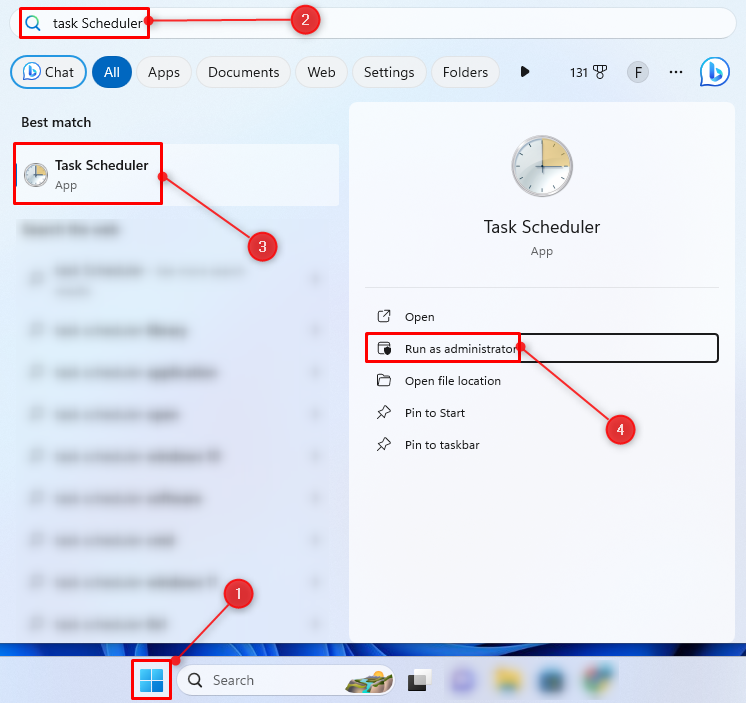
Passo 2 : Clique com o botão direito no Biblioteca do Agendador de Tarefas e selecione Criar tarefa básica :
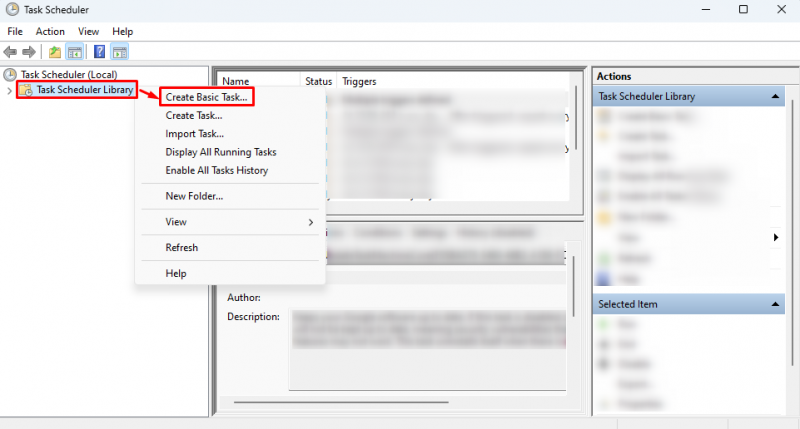
etapa 3 : digite o nome da tarefa e a descrição nos campos correspondentes.
Passo 4 : Clique no Próximo botão:
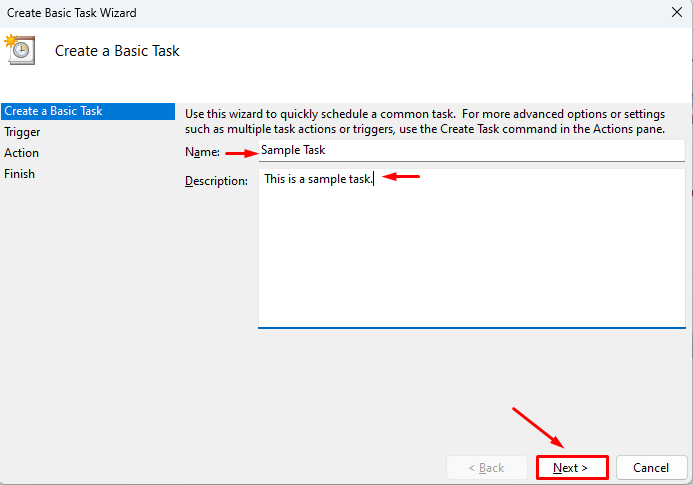
Etapa 5 : Mude para o Acionar guia, selecione diário e clique em Próximo :
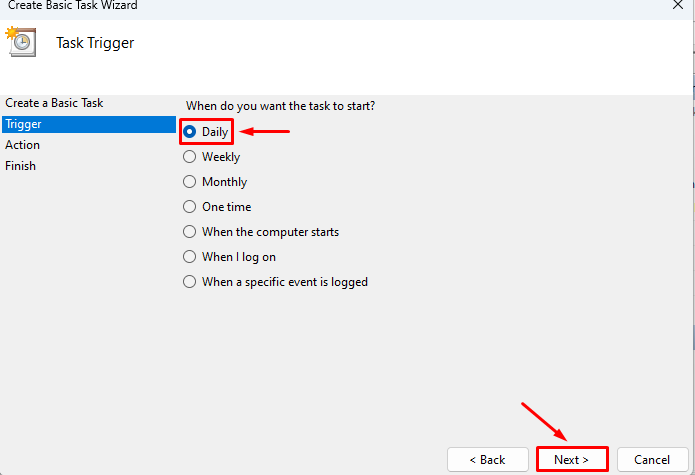
Selecione a hora de início da tarefa, selecione os dias recorrentes e clique em Próximo :
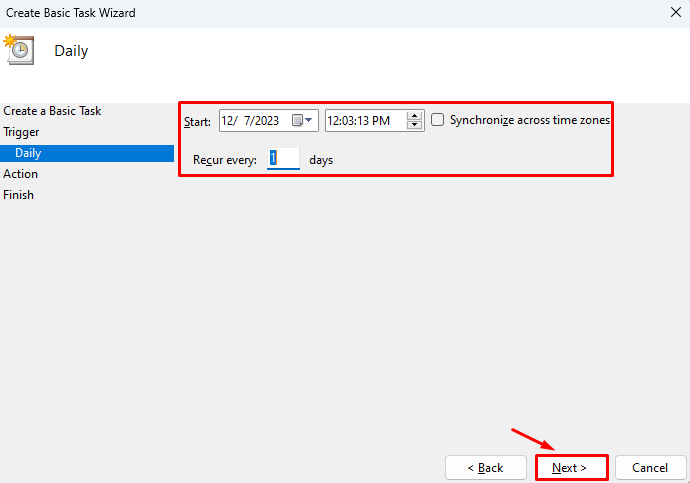
Etapa 6 : Mover para o Ação seleção de guia Iniciar um programa e clique Próximo :
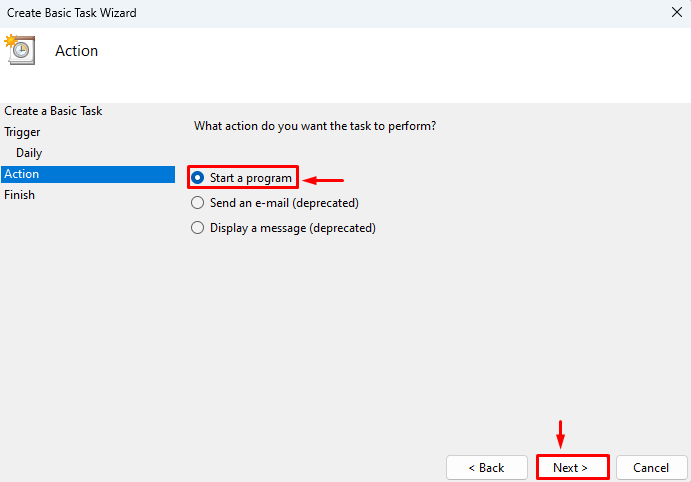
Etapa 7 : Especifique o caminho da tarefa ou clique em Navegar para selecionar o caminho da tarefa e clique em Próximo :
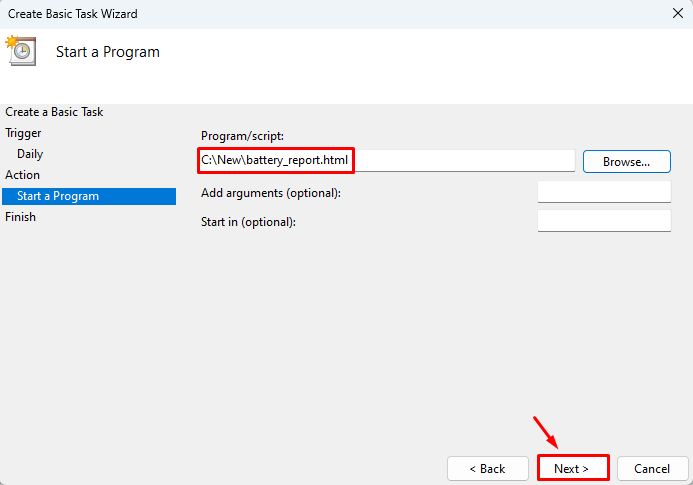
Etapa 8 : Por último, clique no Terminar botão para criar a tarefa:
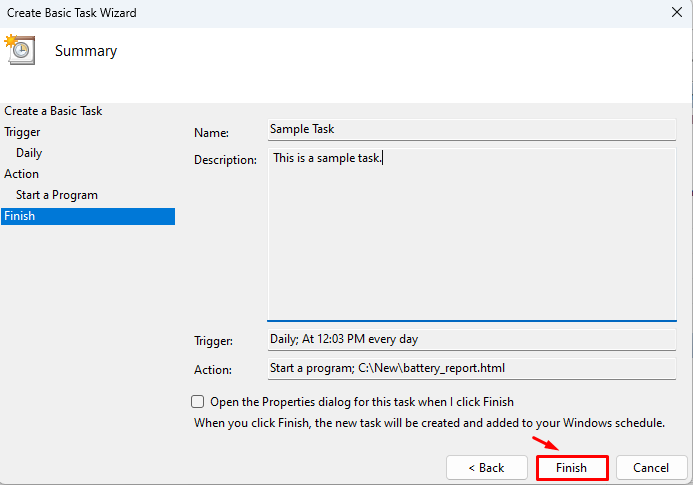
Crie uma tarefa agendada avançada usando o Agendador de tarefas do Windows
A criação de uma tarefa avançada envolve um procedimento complexo. Isso não envolve o simples assistente para criar uma tarefa.
Passo 1: Lançar Agendador de tarefas como administrador.
Passo 2 : Clique com o botão direito no Biblioteca do Agendador de Tarefas e selecione Criar tarefa :
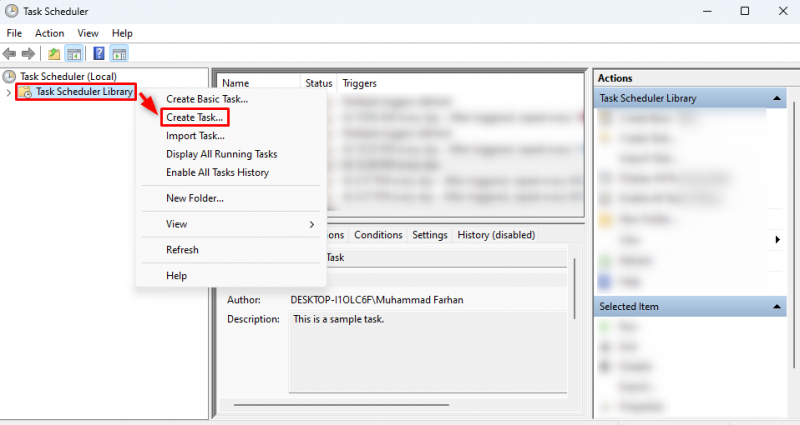
etapa 3 : Digite o nome da tarefa no campo Nome seção:
Passo 4 : Adicione a descrição da tarefa no Descrição seção (opcional):
Etapa 5 : No Opções de segurança , selecione a conta de usuário desejada. Em seguida, selecione Executar somente quando o usuário estiver logado (Executar tarefa com privilégios administrativos) ou selecione Execute se o usuário estiver conectado ou não (Executar tarefa sem privilégios de administrador) e selecione OK :
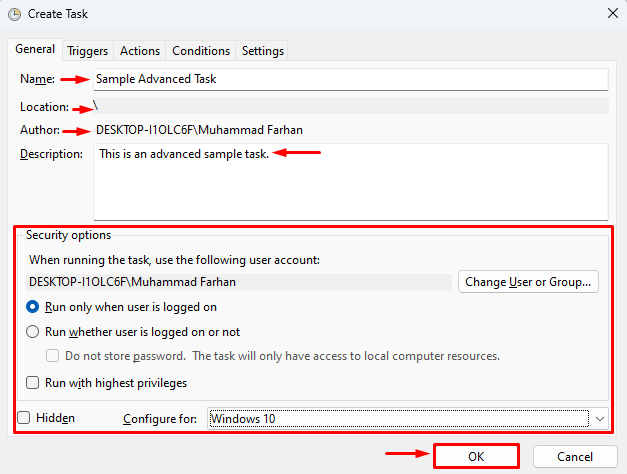
Opcional: Marque verifique o Execute com privilégios mais altos para sempre executar a tarefa como administrador.
Etapa 6: Mova-se para o Gatilhos guia e selecione Novo :
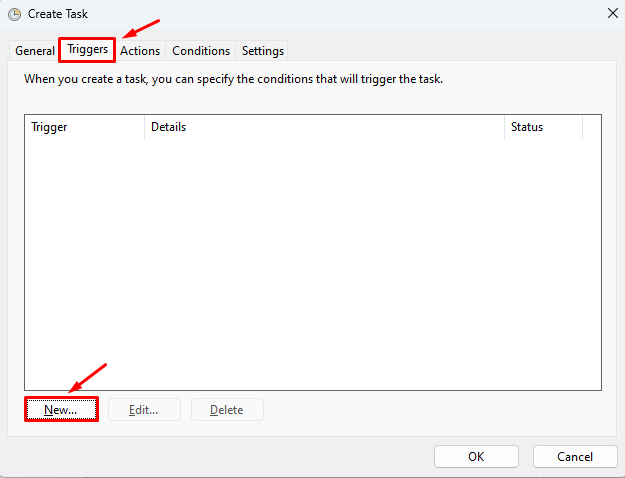
Etapa 7: No Comece a tarefa no menu suspenso, selecione qualquer uma das opções de acordo com suas preferências, eu selecionei Em um cronograma . No Configurações seção, selecione a frequência, selecionei Diário e selecione um horário de início. No Configurações avançadas , marque a verificação Habilitado e clique OK :
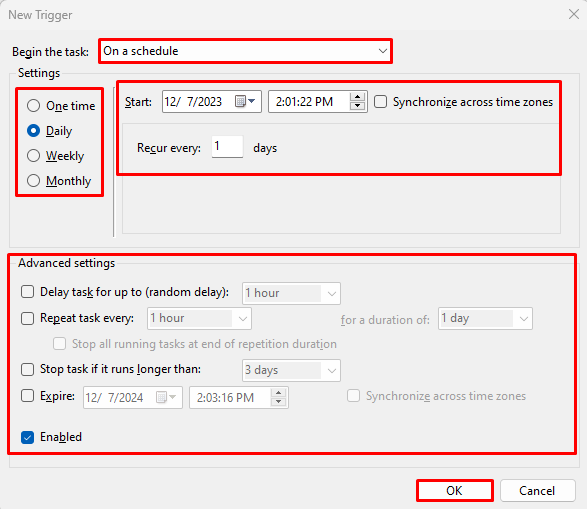
Opcional: no Configurações avançadas , outras opções podem ser utilizadas de acordo com as preferências do usuário.
Etapa 8: Mova-se para o Ações guia e selecione Novo :
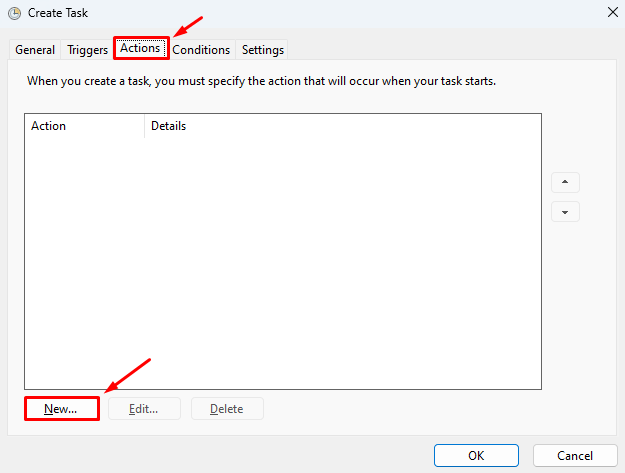
Etapa 9 : No Ação seção, clique Iniciar um programa . Em seguida, especifique a localização do arquivo/programa ou navegue nele e clique em OK :
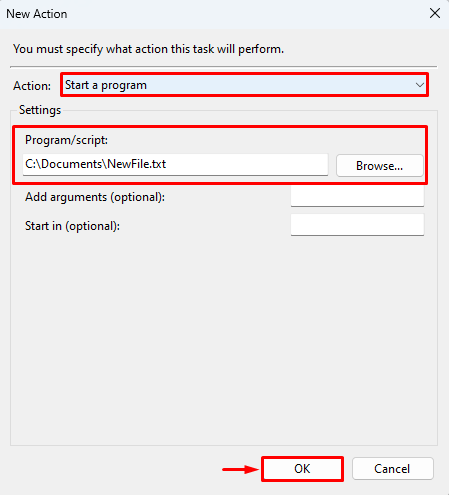
Etapa 10 : Mover para o Condições guia e deixe como está:
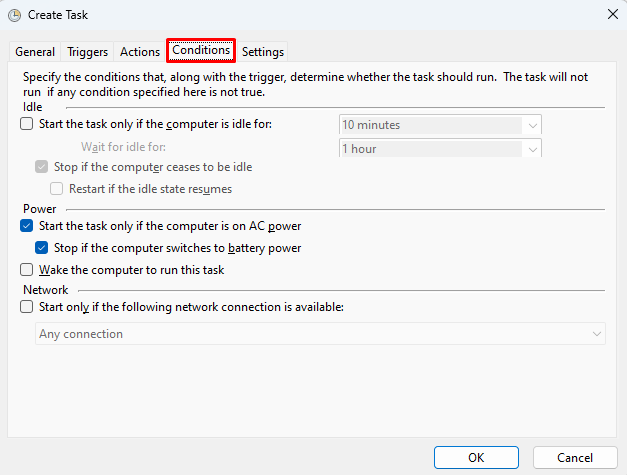
Etapa 11 : Finalmente, mude para o Configurações aba, deixe como está e clique em OK :

Observação : Você pode fazer alterações de acordo com suas preferências na janela fornecida.
Como gerenciar tarefas agendadas usando o Agendador de Tarefas do Windows?
O gerenciamento de tarefas agendadas inclui execução, encerramento, exportação, desabilitação ou exclusão da tarefa agendada. Aqui estão as etapas mencionadas para gerenciar a tarefa agendada no Windows.
Passo 1 : Lançar Agendador de tarefas .
Passo 2 : localize a tarefa que deseja gerenciar.
etapa 3 : Clique com o botão direito para abrir o menu de contexto.
Passo 4 : para executar a tarefa, selecione Correr ; para finalizar a tarefa, selecione Fim ; para desabilitar a tarefa selecione Desativar ; para exportar a tarefa, selecione Exportar ; para obter propriedades da tarefa, selecione Propriedades ; e para excluir a tarefa selecione Excluir :
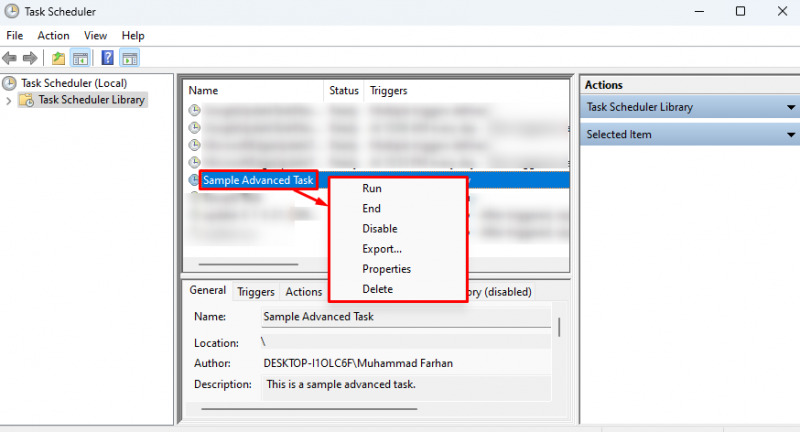
Resumo
Uma tarefa é simplesmente um trabalho que precisa ser feito. As tarefas no Windows podem ser criadas usando o aplicativo Agendador de Tarefas. Para criar uma tarefa usando o Agendador de Tarefas do Windows, primeiro inicie o programa Agendador de Tarefas. Clique com o botão direito no Biblioteca do Agendador de Tarefas , selecione Criar tarefa básica e siga as etapas para criar uma tarefa simples. Ou selecione Crie uma tarefa para criar uma tarefa avançada com opções mais avançadas. Para gerenciamento de tarefas, vá para a tarefa agendada, clique com o botão direito nela e selecione qualquer uma das opções fornecidas para gerenciar a tarefa.